Ihre Discord-App speichert Bilder, GIFs und Videos, um die Ladezeiten zu verkürzen. Obwohl dies oberflächlich betrachtet eine praktische Funktion ist, kann der Prozess mit der Zeit zu viel Speicher verbrauchen. Daher kann es sein, dass Benutzer schnell keinen Speicherplatz mehr haben.
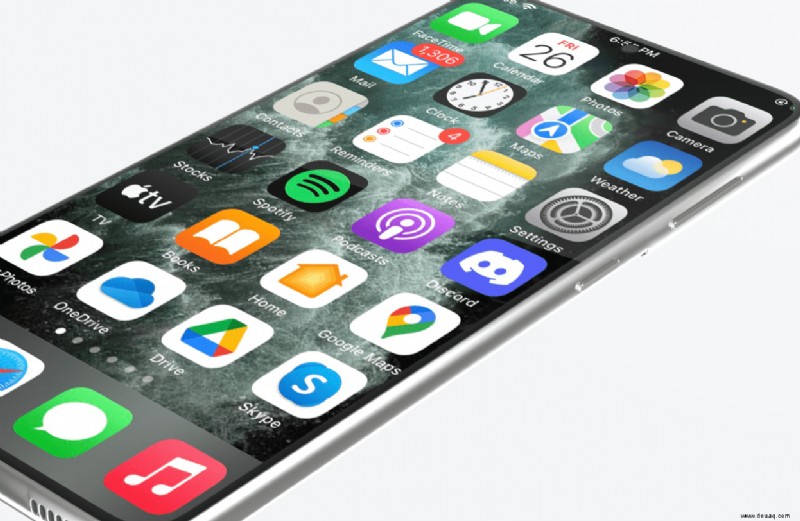
Glücklicherweise können Discord-Benutzer ihre Caches jederzeit ohne große Probleme löschen. Dies kann zu langsameren Bildladezeiten führen, aber Sie geben viel Speicherplatz frei. Lesen Sie weiter, um herauszufinden, wie der Prozess auf den meisten Plattformen abläuft.
Wie man den Cache in Discord auf einem iPhone löscht
Die gute Nachricht ist, dass iPhone-Benutzer ihren Discord-Cache löschen können. Die schlechte Nachricht ist jedoch, dass sie die App dazu deinstallieren müssen. Das liegt daran, dass iOS keine direkte Möglichkeit bietet, Cache-Daten spontan zu löschen.
Daher ist die einzige Alternative, Discord zu deinstallieren. Dadurch wird der Cache geleert, aber Sie müssen die App erneut installieren. Dieser Vorgang ist unvermeidlich, bis Apple beschließt, eine Funktion zu implementieren, mit der Benutzer Cache-Daten manuell löschen können.
So deinstallieren Sie Discord von Ihrem iPhone:
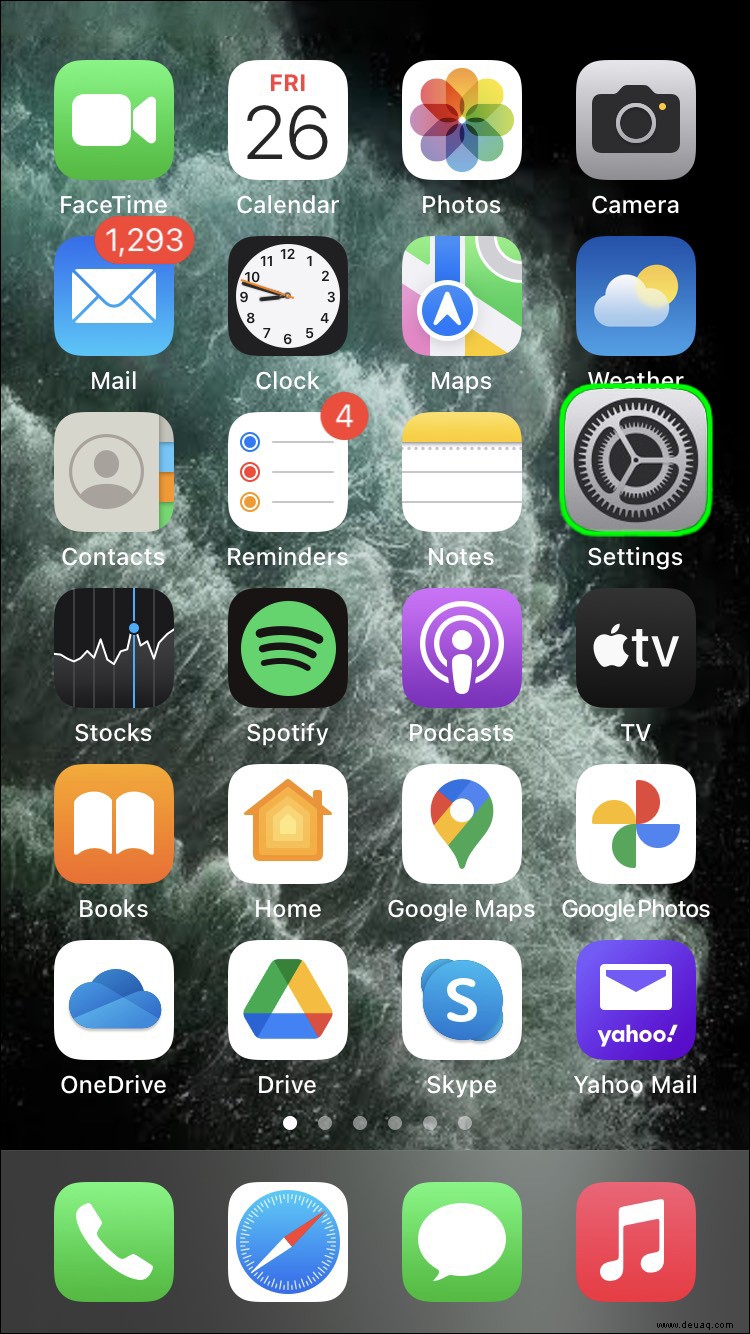
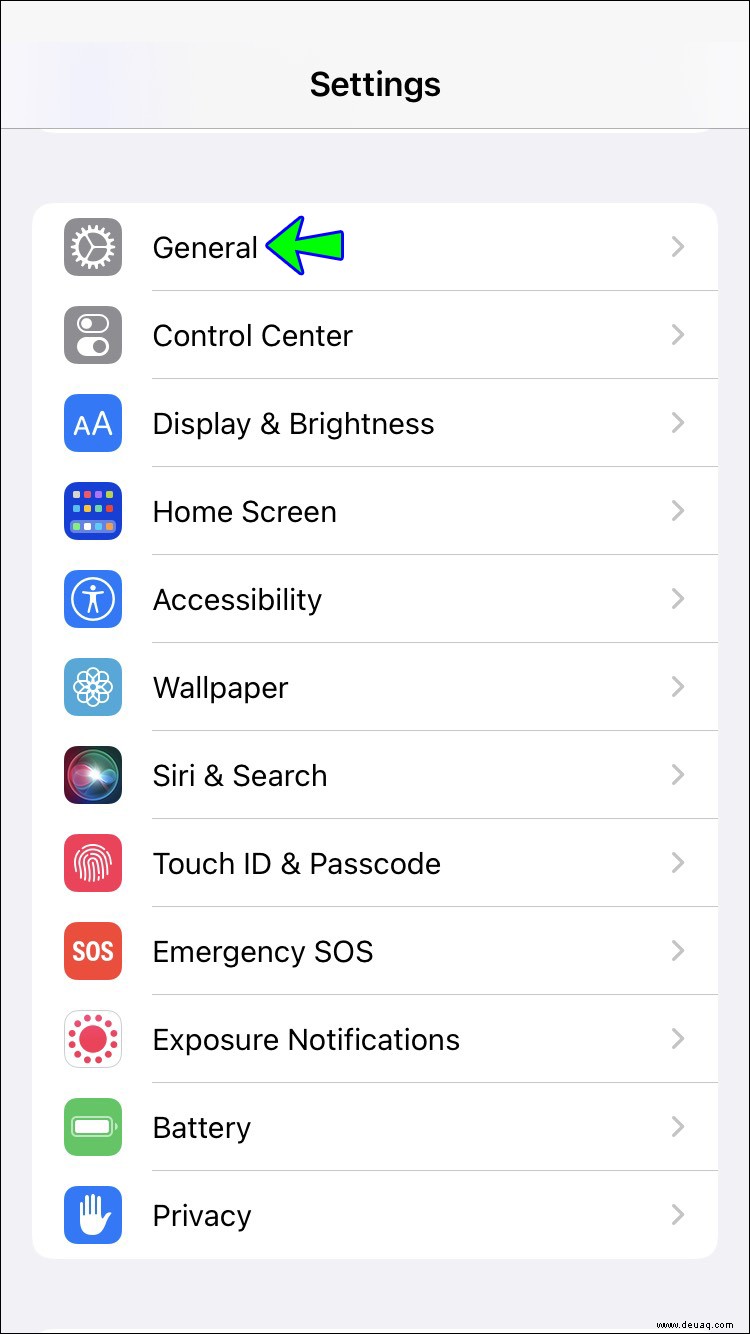
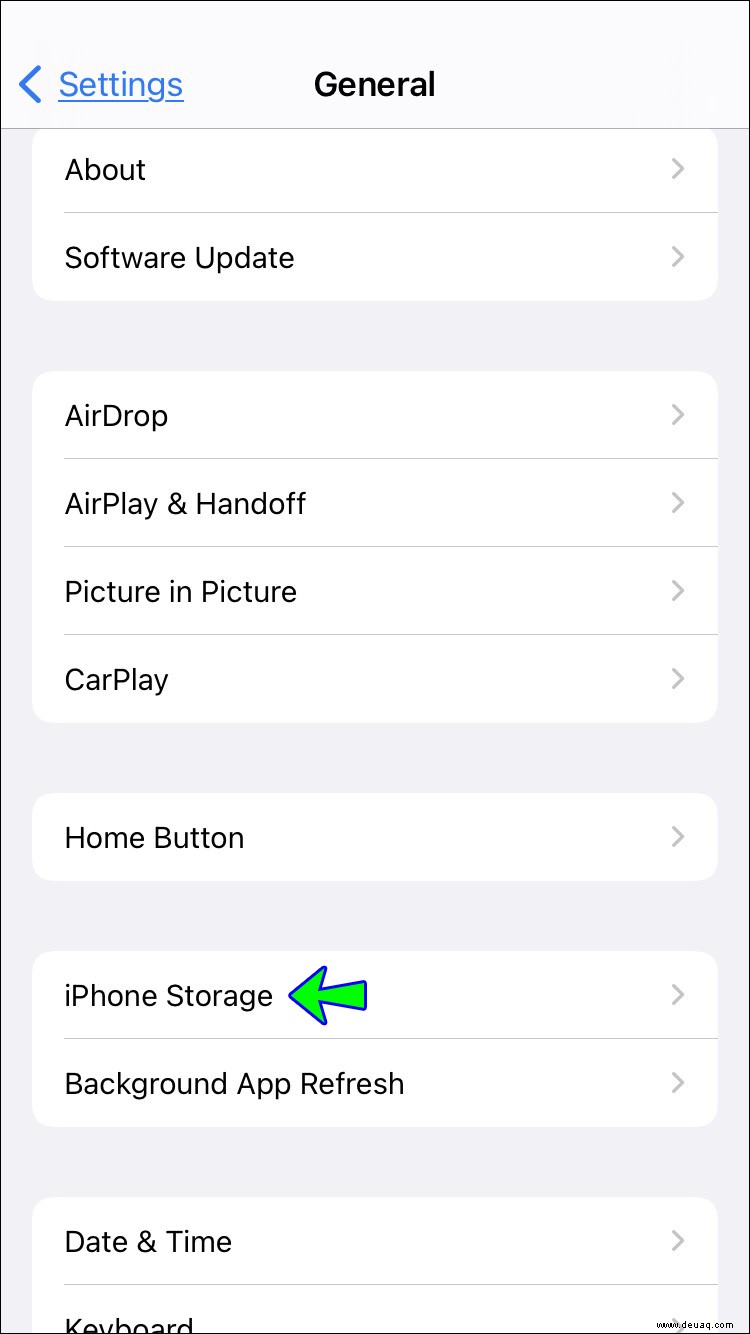
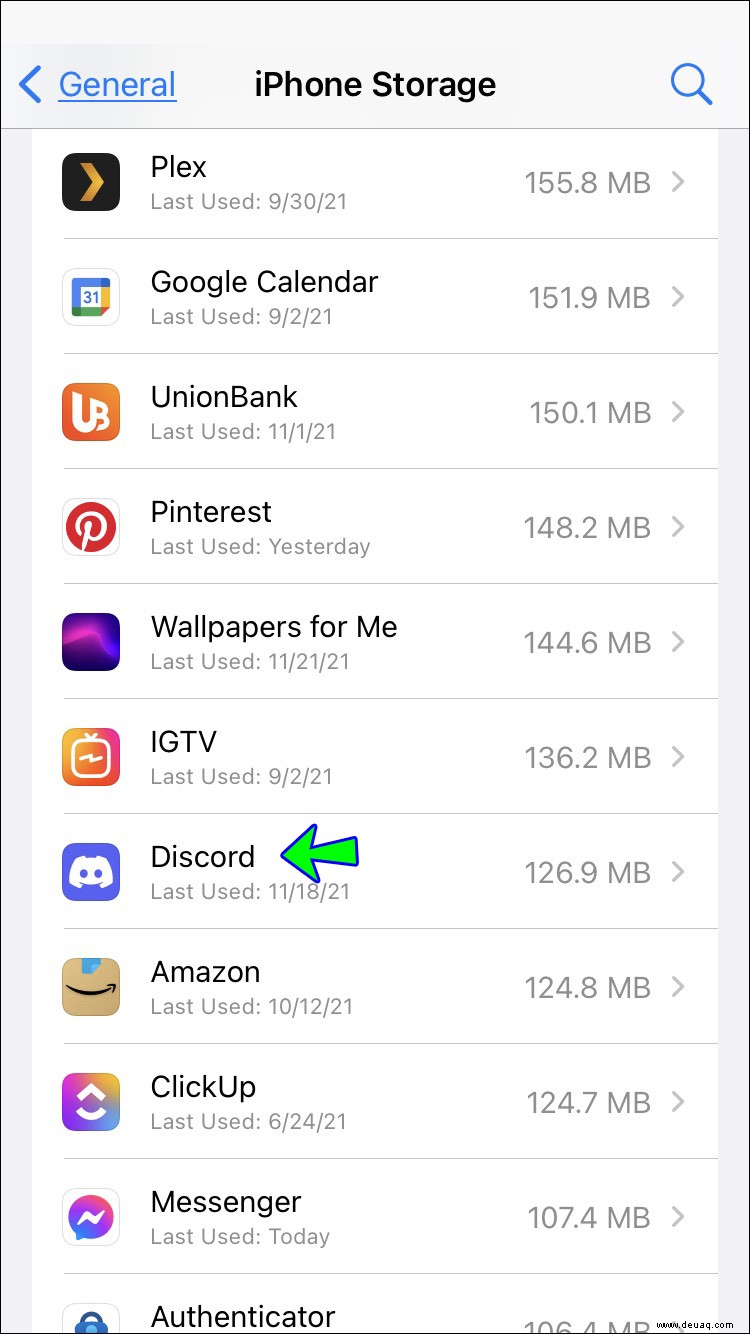
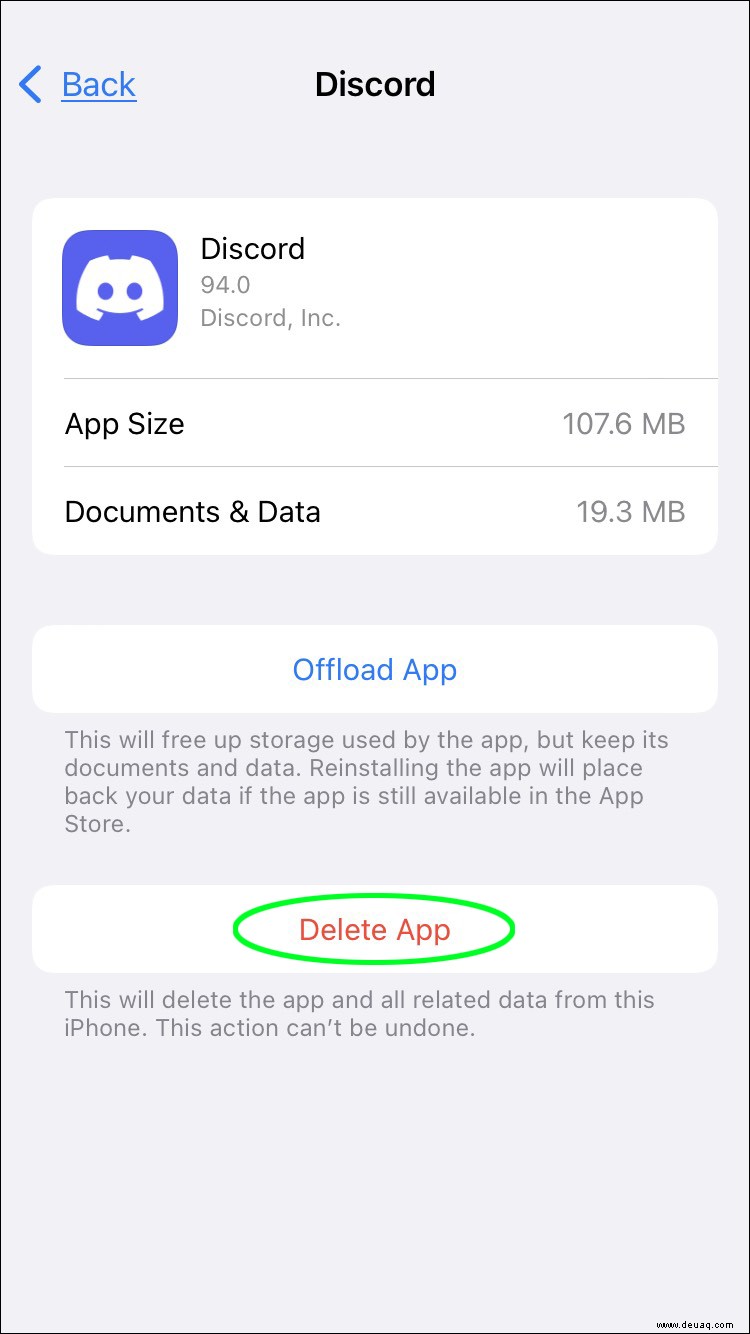
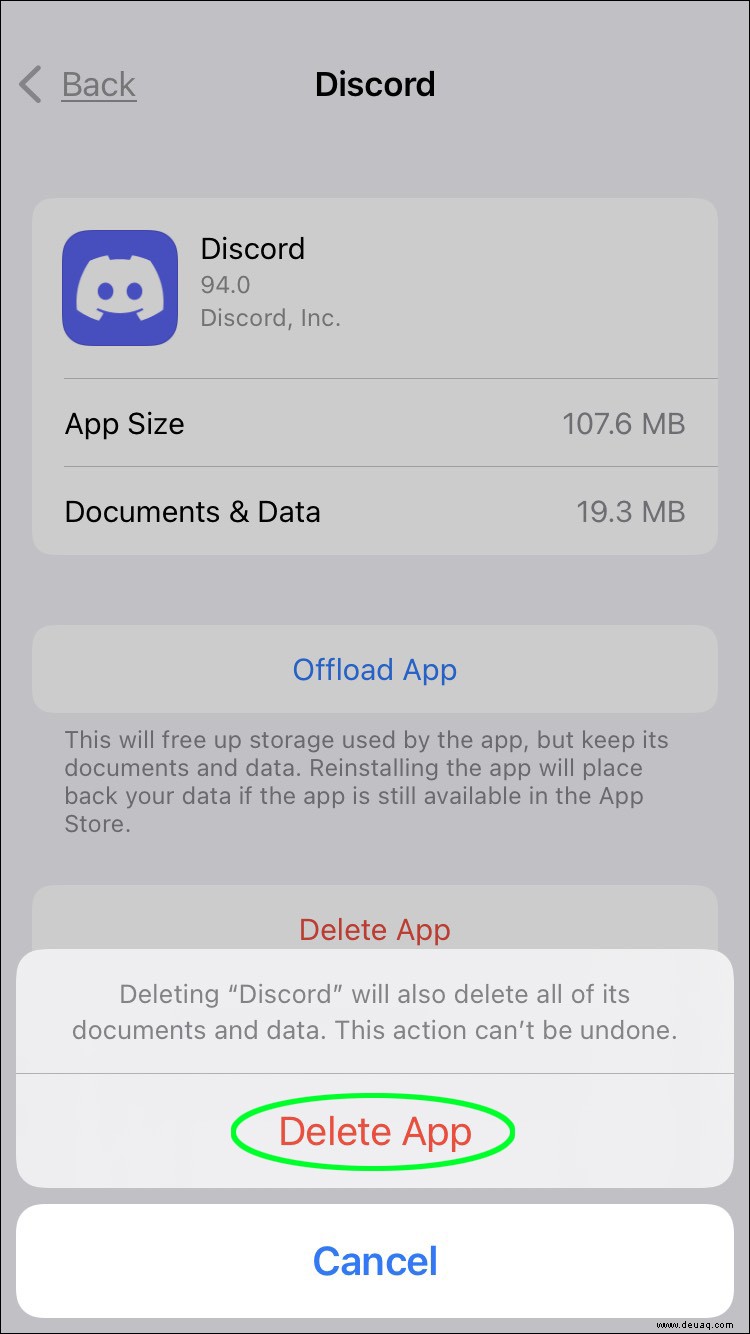
Nachdem die App verschwunden ist, werden auch Ihre Cache-Dateien gelöscht. Wenn Sie Discord jedoch weiterhin verwenden möchten, müssen Sie die App aus dem App Store neu installieren. Diesen Vorgang mehrmals zu wiederholen, kann zeitaufwändig sein, aber leider gibt es im Moment keine Alternativen.
So löschen Sie den Cache in Discord auf einem n Android
Zum Glück für Benutzer von Android-Geräten erlaubt das Betriebssystem Benutzern bereits, den Discord-Cache zu löschen. Der Prozess funktioniert auch für jede App, die Sie installieren.
Obwohl alle Android-Mobilgeräte unterschiedlich sind, können Sie einem allgemeinen Muster folgen, um Ihre Cache-Daten zu löschen. Sie sollten Ihr Einstellungsmenü leicht finden, indem Sie einfach vom Startbildschirm oder einer anderen Seite nach unten wischen.
Hier sind die allgemeinen Schritte zum Löschen Ihres Discord-Cache auf Android:
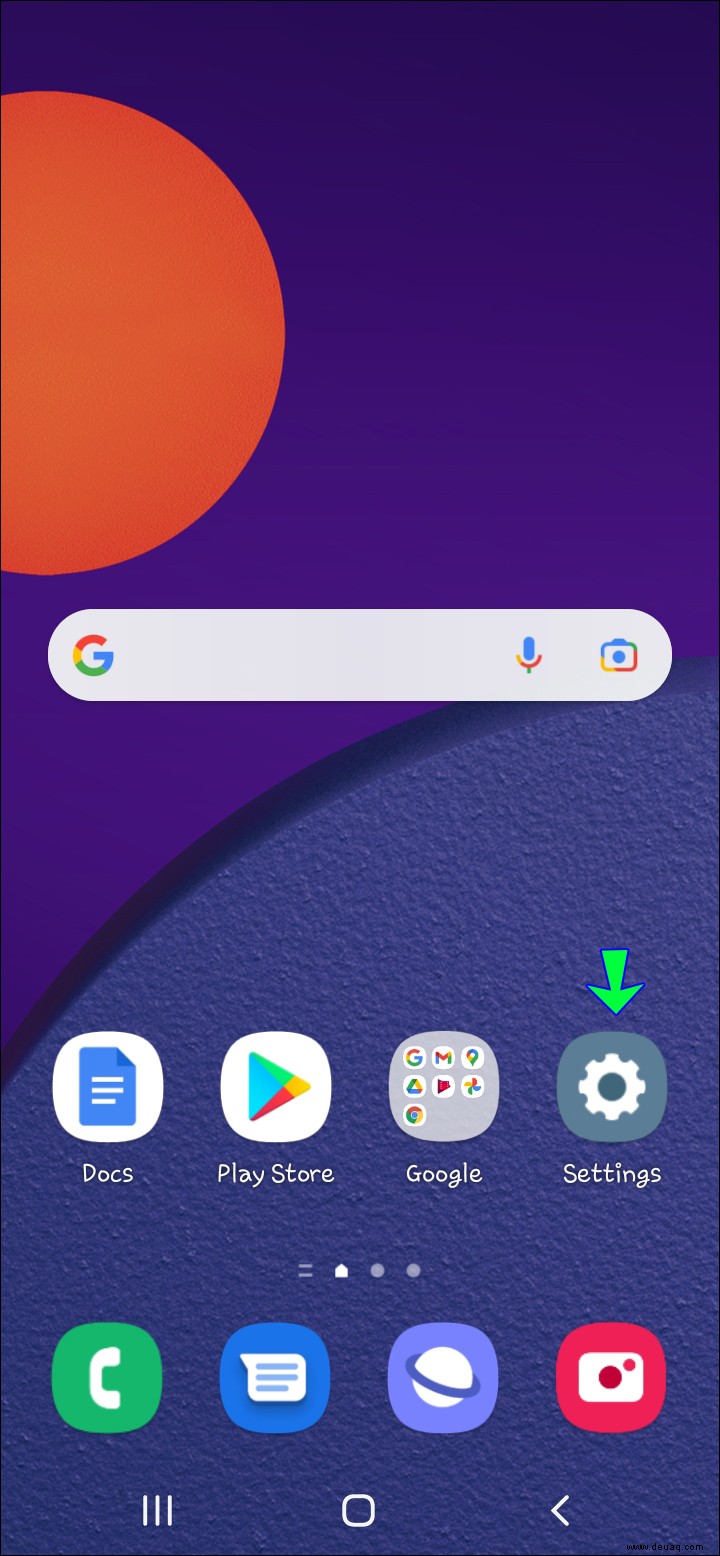
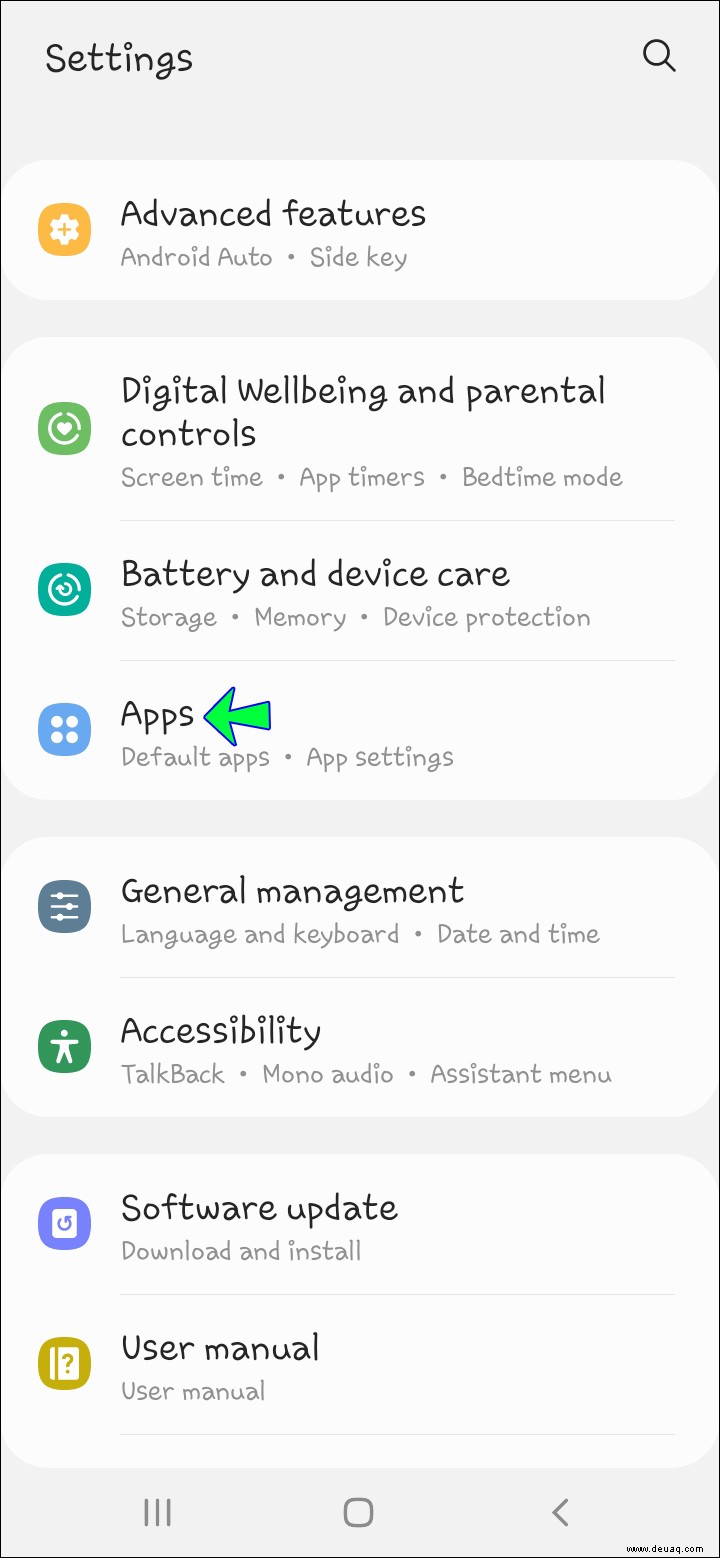
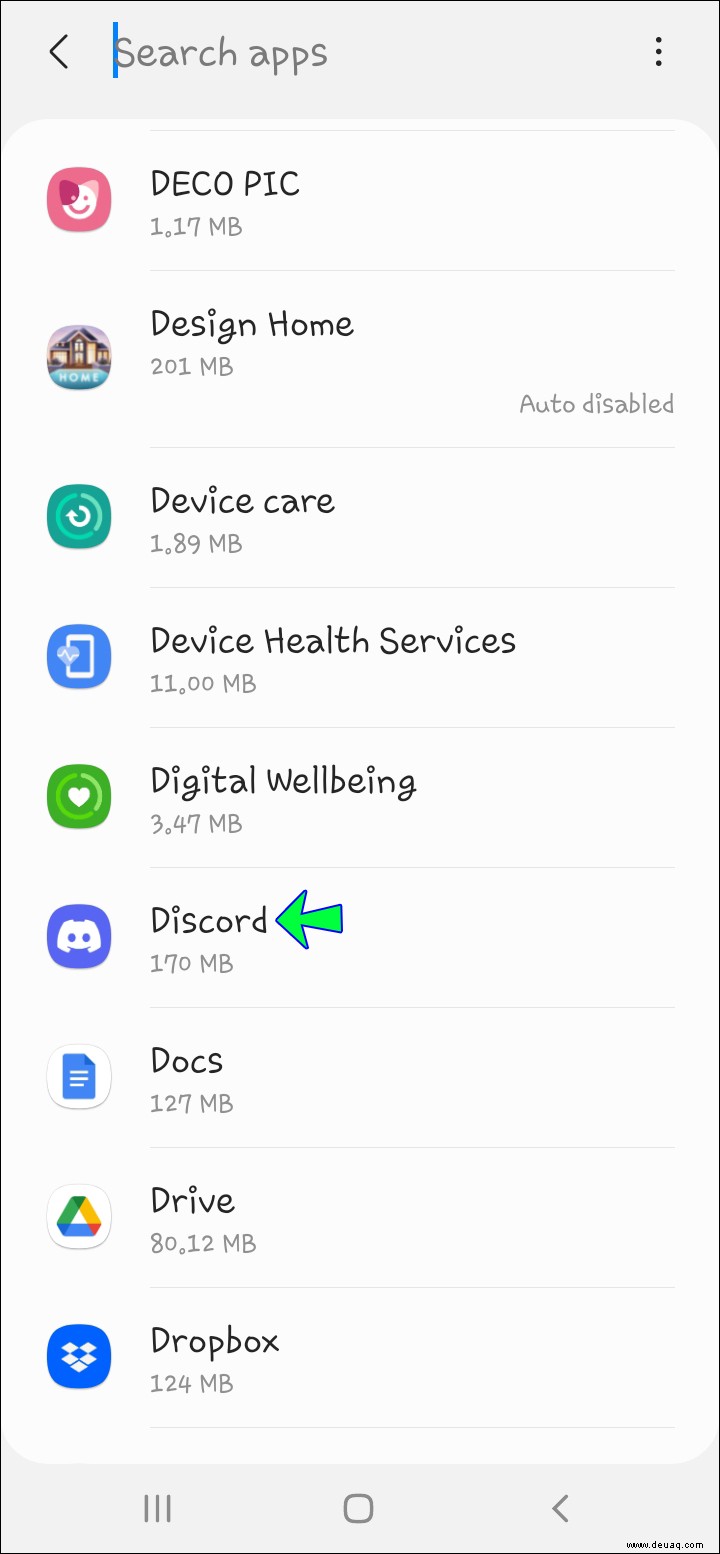
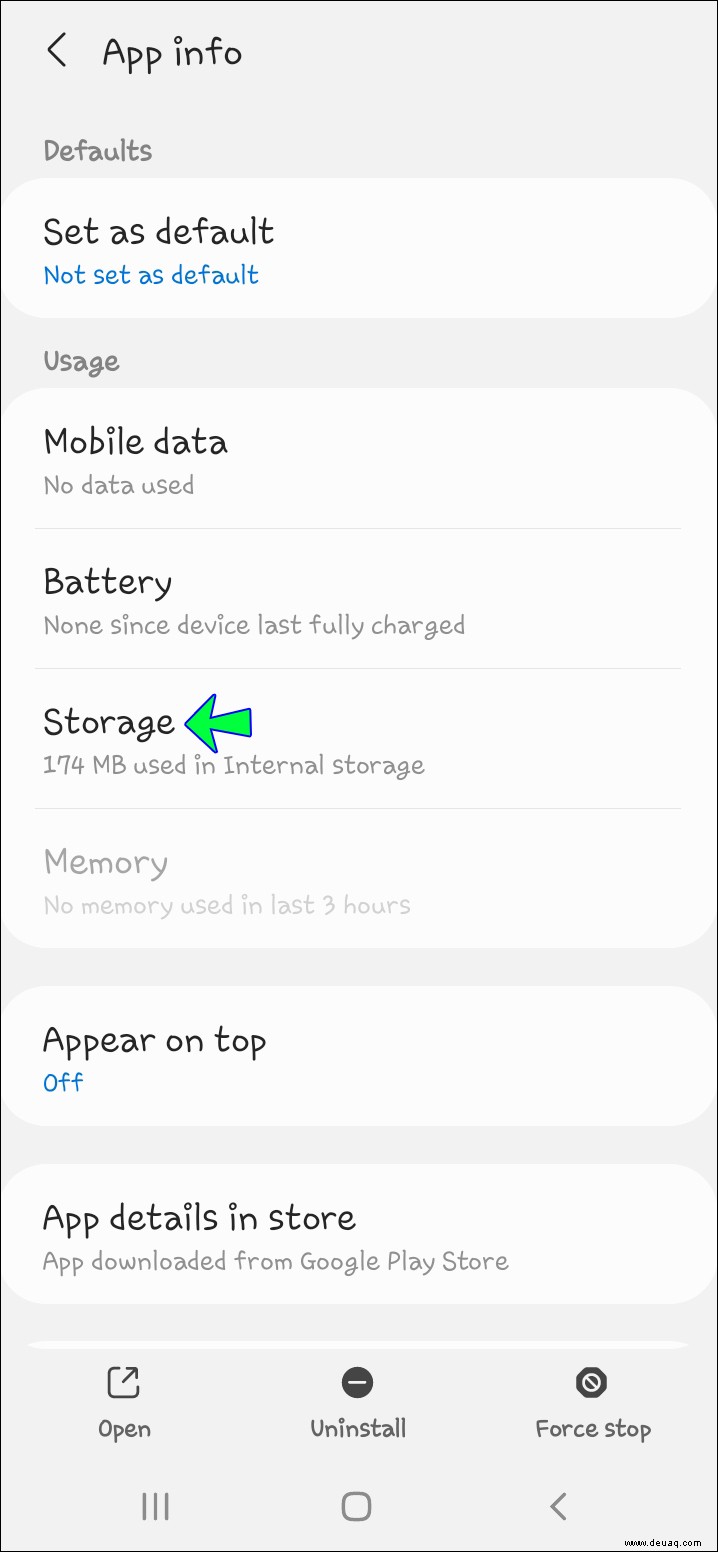
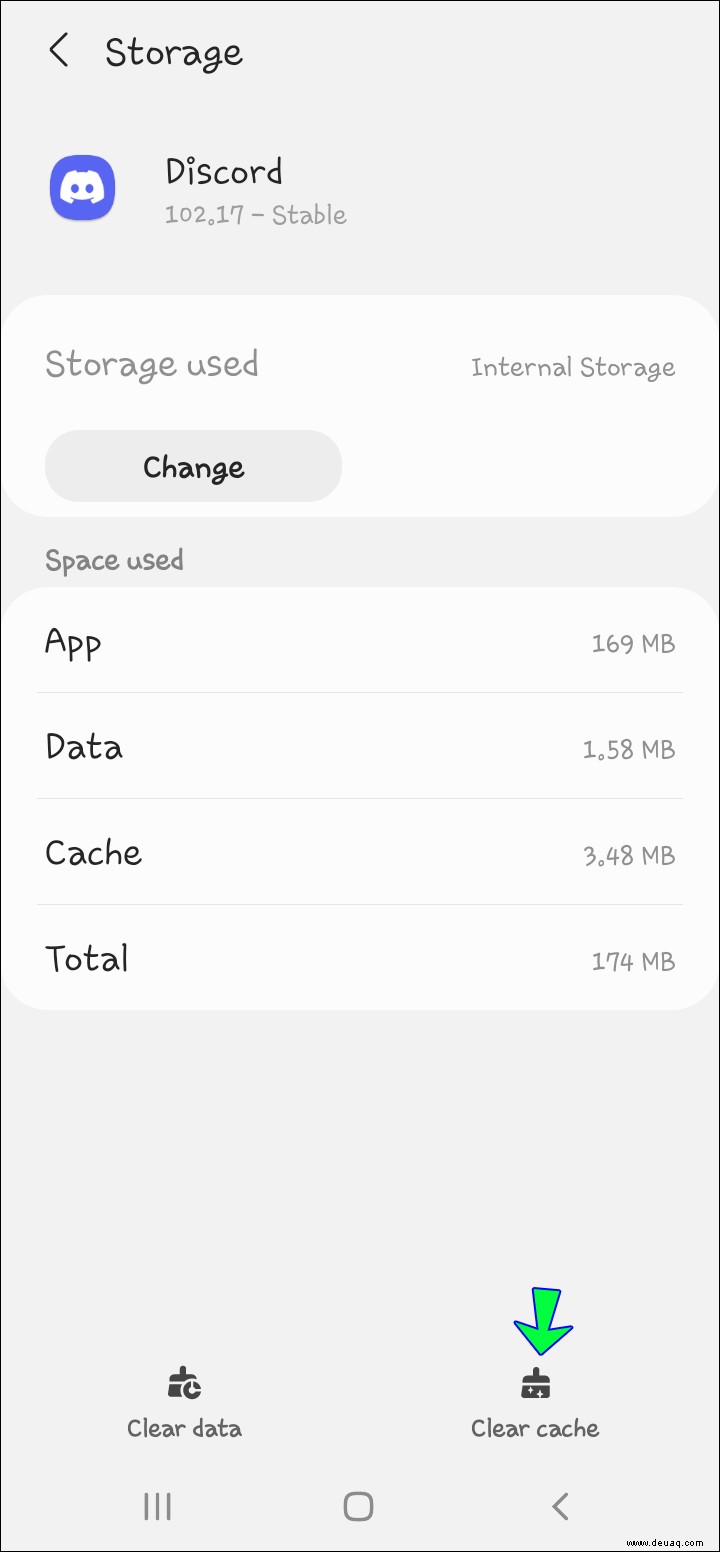
Da jeder Smartphone-Hersteller sein eigenes Betriebssystem auf Basis von Android hat, werden die genauen Schritte wahrscheinlich unterschiedlich sein. Trotzdem können die obigen Anweisungen für praktisch alle Android-Smartphones auf dem Markt funktionieren.
Beispielsweise haben einige Mobiltelefone die Option „Cache leeren“, wenn Sie auf die Informationen von Discord tippen. Andere haben die Schaltfläche hinter einigen anderen Optionen. Wir empfehlen Ihnen, sich mit den Bedienelementen Ihres Telefons vertraut zu machen, bevor Sie Ihren Discord-Cache auf Android löschen.
Wie man den Cache in Discord löscht Windows
Wenn Sie Discord in Ihrem Browser verwenden, müssen Sie sich keine Gedanken über das Löschen Ihrer Caches machen. Dieser Abschnitt und der für Mac sind nur für diejenigen hilfreich, die den Desktop-Discord-Client herunterladen. Während Sie den Discord-Client installieren, speichert die Software diskret alle Bilder, GIFS und Videos, auf die Sie stoßen, während Sie online mit anderen in Kontakt treten.
Obwohl Computer im Vergleich zu Smartphones viel Speicherplatz bieten, können es sich manche Benutzer nicht leisten, zu viele Bilddateien auf ihren Computern zu speichern. Ein aufgeblähter PC kann auch langsamer werden, was keine ideale Situation ist.
Wenn Sie also Ihren Discord-Cache unter Windows löschen möchten, befolgen Sie diese Anweisungen:
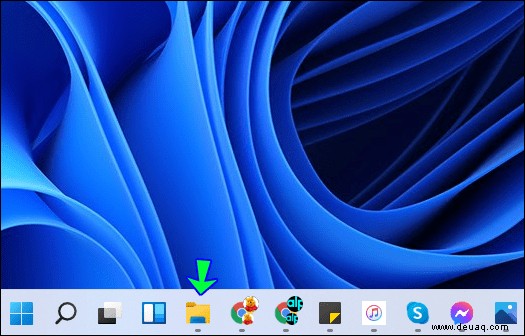
%appdata%\discord ein “ in das Textfeld. 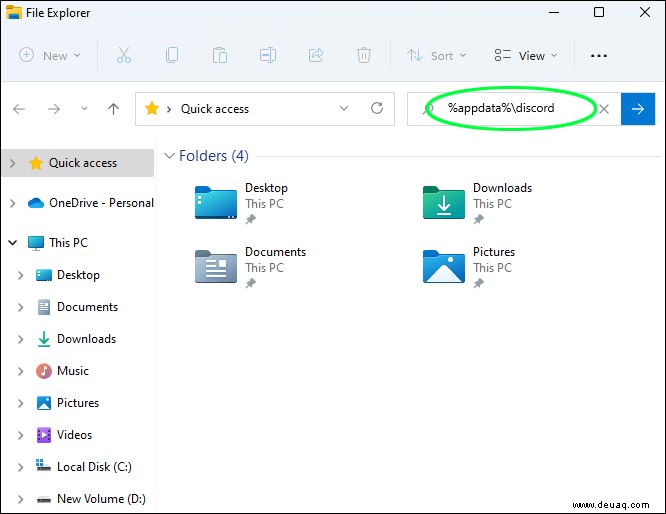

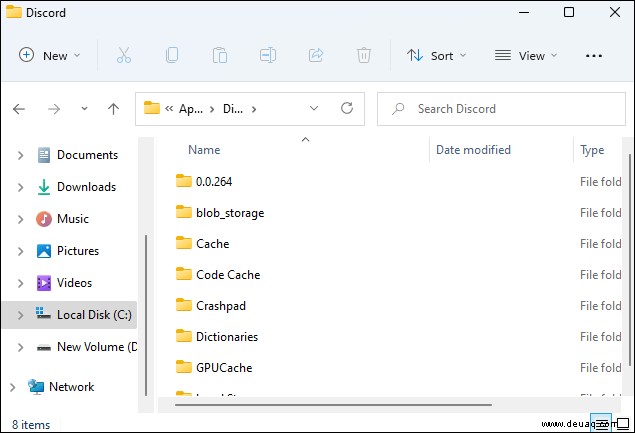
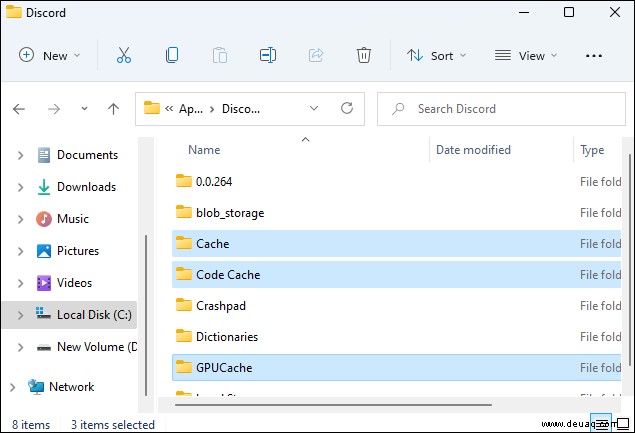
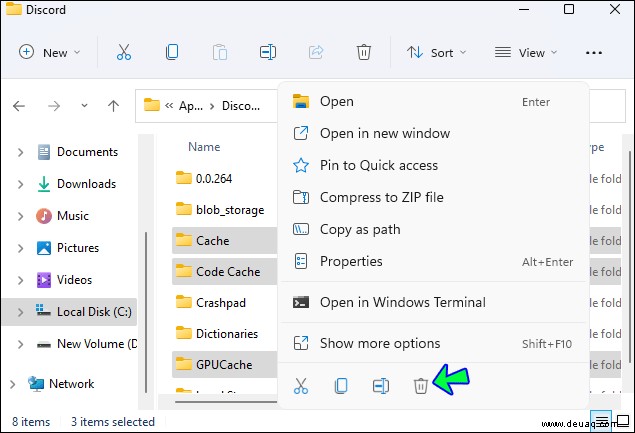
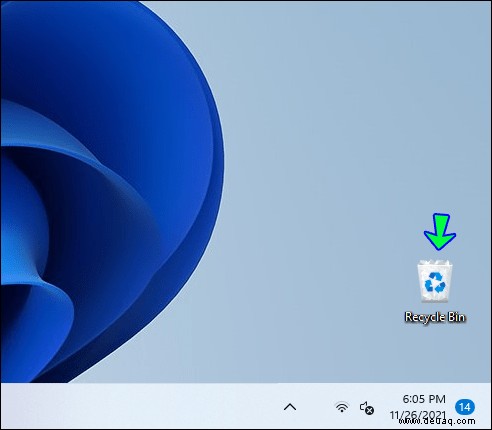
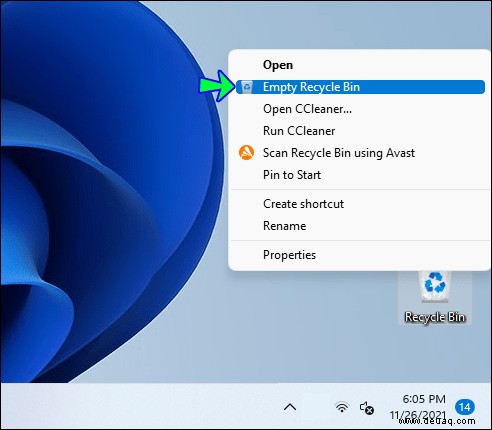
Wenn Sie die Ordner nicht löschen, wird der Speicherplatz immer noch von den Cache-Dateien belegt. Erst wenn Sie diese endgültig löschen, wird der Speicherplatz freigegeben. Wenn Sie einmal im Monat eine Cache-Bereinigung durchführen, sollte viel Speicherplatz auf Ihrer Festplatte frei werden.
So löschen Sie den Cache in Discord auf einem Mac
Der Discord-Client ist auch auf dem Mac verfügbar, ein Beweis für seine Beliebtheit. Genau wie auf Windows-PCs können Sie auch die Cache-Ordner finden und sicher löschen. Wenn Sie keine anderen Dateien manipulieren, läuft Ihr Discord-Client problemlos.
Wie bei Windows gilt dies nicht für Discord-Benutzer im Browser.
So läuft der Vorgang auf einem Mac ab:
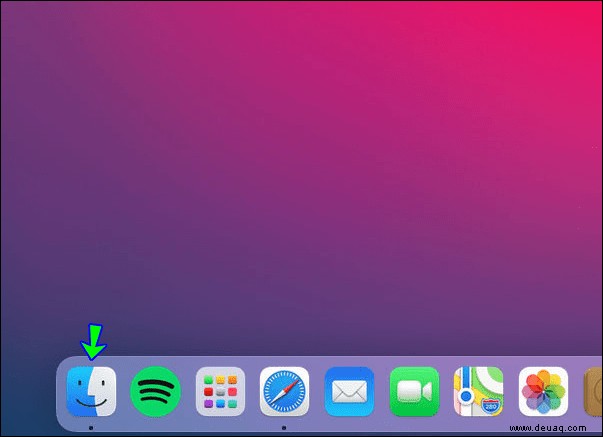
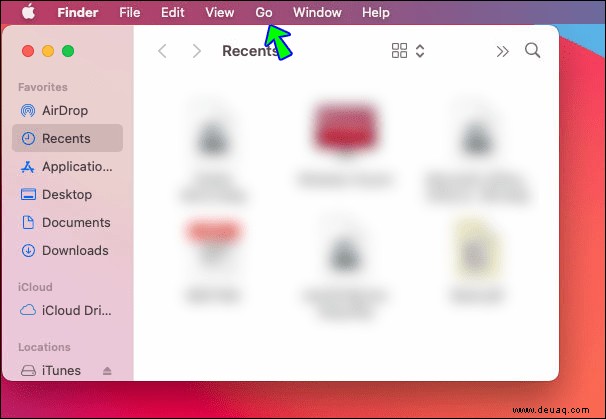
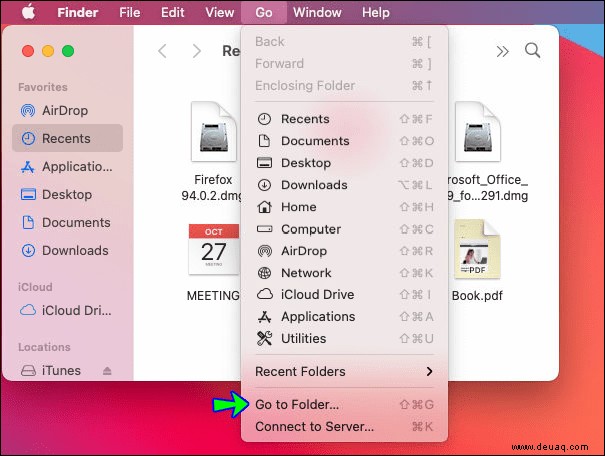
~/Library/Application Support/discord/ ein “ im Textfeld. 
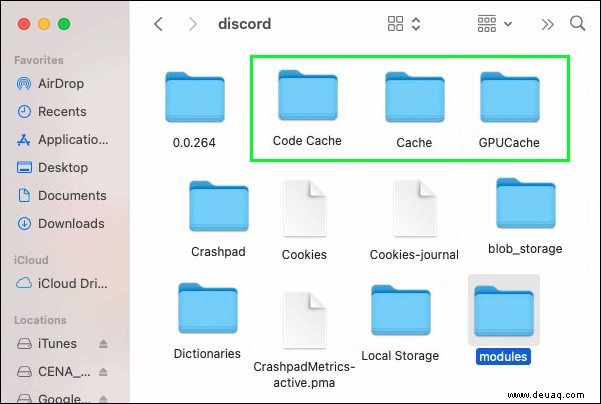
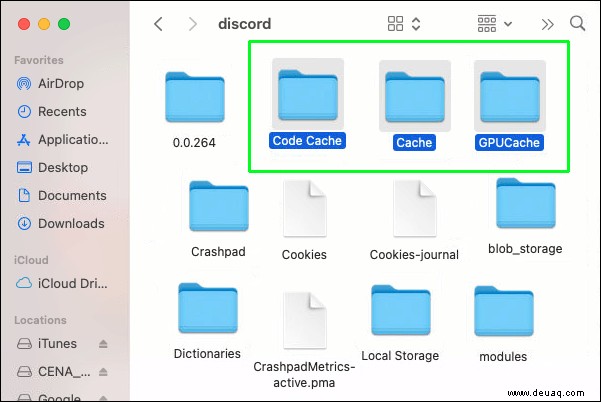
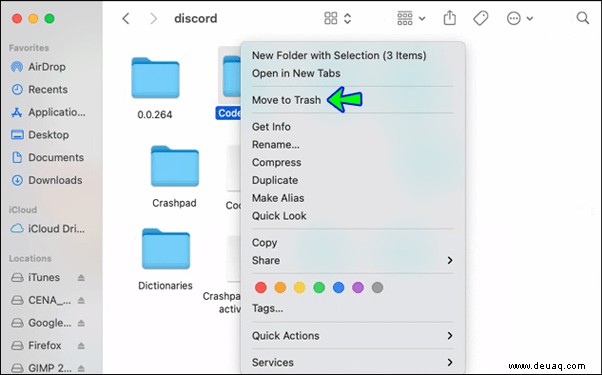
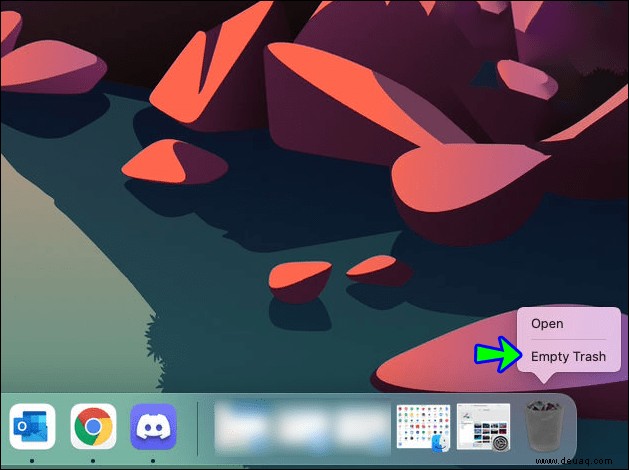
Wie Sie sehen können, ist der Prozess dem unter Windows unglaublich ähnlich.
Warum meinen Discord-Cache löschen?
Der überzeugendste Grund, Ihren Cache zu löschen, ist die Freigabe von Speicherplatz. Wenn Sie Discord schon lange verwenden, werden Sie wahrscheinlich viele Dateien als Teil Ihres Caches gespeichert haben. Smartphone-Benutzer könnten dies als Verschwendung von Speicherplatz empfinden.
Wenn Sie es freigeben, können Sie mehr Apps installieren oder sogar Ihre Handyspiele aktualisieren.
Ein weiterer Grund ist, dass Discord jedes Bild speichert, auf das Sie stoßen, sogar illegale Inhalte. Wenn Sie versehentlich störende und kompromittierende Medien gesehen haben, sollten Sie Ihren Cache sofort löschen. Auf diese Weise geraten Sie nicht in rechtliche Schwierigkeiten, falls jemand davon erfährt.
Zeit für eine Säuberung
Abgesehen von iPhone-Benutzern sollte es für alle einfach sein, ihren Discord-Cache zu leeren. Die Schritte dauern kaum Zeit, höchstens ein paar Minuten. Das Löschen Ihrer Cache-Dateien gibt nicht nur Speicherplatz frei, sondern entfernt auch unerwünschte Medien.
Haben Sie Ihren Discord-Cache geleert, bevor Sie den Artikel gelesen haben? Denken Sie, dass iPhone-Benutzer in der Lage sein sollten, App-Caches zu löschen? Lassen Sie es uns im Kommentarbereich unten wissen.